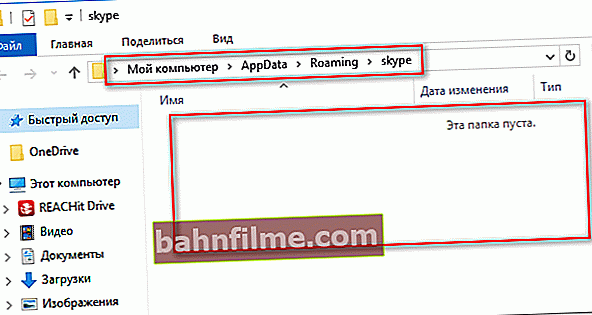Pergunta do usuário
Dia bom.
Diga-me, o Skype funcionou muito bem por muitos anos, mas recentemente algum tipo de pesadelo começou. Atualizei o sistema para o Windows 10 e reinstalei o Skype - o erro "não foi possível estabelecer uma conexão" começou a aparecer.
Limpei o sistema, reinstalei o programa com a versão mais recente - nada ajudou. Voltei para o sete (nota do editor: Windows 7) - começou a aparecer um erro que indicava que era impossível conectar. Que tipo de maldição é essa?
Olá!
Não sei como remover maldições, mas isso acontece com o Skype por vários motivos (eu mesmo tive que lidar com isso várias vezes). Neste artigo, darei todas as coisas mais básicas que precisam ser verificadas e corrigidas para resolver esse tipo de erro.
Espero que você possa resolver o problema!

Não foi possível conectar ao Skype / Exemplo de erro ao conectar no Windows 10
*
O que fazer se o Skype não conseguir se conectar
❶
Senha e login, status do programa
Apesar da banalidade, certifique-se de verificar suas credenciais de login. Muitas pessoas simplesmente esquecem sua senha e inserem valores incorretos. Além disso, é possível que sua senha tenha sido digitada no idioma errado (veja na bandeja - se o layout está ativo  ).
).
Além disso, preste atenção ao status do programa. Na página oficial do site (aqui está - //support.skype.com/ru/status/), você pode descobrir como as várias funções do Skype funcionam: chamadas para telefones celulares e fixos, mensagens, envio de multimídia, etc. O ideal é que haja uma mensagem "Operação normal" ao lado de cada item.

O software está funcionando normalmente?
❷
Internet não funciona
Talvez o problema de conexão com a Internet seja um dos mais comuns. Por exemplo, seu roteador pode ser desconectado ou reiniciado, ocorreu uma interrupção no provedor de Internet, uma alta carga na rede simplesmente apareceu e há grandes perdas de pacotes ...
Em geral, para começar, preste atenção ao ícone de conexão à Internet na barra de tarefas do Windows - se um ponto de exclamação (cruz vermelha, etc.) estiver aceso nele, o problema é óbvio.
Ajudar!
Wi-Fi sem acesso à Internet: o ícone de exclamação amarelo na bandeja está aceso. Recomendações para resolver o erro - //ocomp.info/wi-fi-bez-dostupa-k-internetu.html

Um exemplo de erro, ao passar o mouse sobre o ícone de Wi-Fi, o Windows informa que não tem acesso à Internet ...
Basta tentar abrir algum site no navegador, ver se carrega ...
Também recomendo que você leia um dos meus artigos sobre como verificar a velocidade da rede, o link abaixo.

Como verificar a velocidade atual da conexão à Internet - //ocomp.info/kak-uznat-skorost-interneta.html
❸
Versão antiga do Skype
Outro motivo muito popular é o uso de versões antigas do programa (que não podem mais se conectar ao servidor). Muitas pessoas não atualizam deliberadamente o Skype porque estão acostumadas com uma versão específica. Além disso, nas versões modernas, o design na verdade (na minha opinião) não parece da melhor maneira.
Aliás, muitos usuários simplesmente nem pensam nisso - baixaram o arquivo de instalação do programa uma vez, salvaram no disco e durante anos quando reinstalam o programa usam esse arquivo ...
Para descobrir qual versão do Skype é a mais recente para o dia atual, você pode fazer o seguinte:
- acesse o site oficial do programa: //www.skype.com/ru/get-skype/;
- então clique no link "Baixe o Skype para Windows" : quando a janela de download aparecer (ou se oferecer para salvar) - você verá o nome do arquivo com a versão do programa (consulte a tela 8.4).

Baixando a última versão do Skype
Em geral, recomendo o seguinte procedimento:
- compare as versões do programa instalado com as mais recentes disponíveis no site oficial;
- se o programa estiver desatualizado, remova-o completamente do computador. O melhor para recorrer a um software especial, descrito em detalhes como e o quê, aqui: //ocomp.info/programma-dlya-udaleniya-programm.html;
- em seguida, baixe e instale a versão mais recente do Skype (o link para o site oficial é fornecido acima).
❹
Firewall / antivírus está bloqueando a conexão
Em alguns casos, o Skype não consegue estabelecer uma conexão devido a um firewall (ou antivírus), que simplesmente bloqueia o funcionamento do programa. Portanto, ao verificar e pesquisar as causas do problema, desligue o antivírus e o firewall integrado do Windows.

Desative o antivírus Avast por 1 hora (por exemplo)
Observação: para desativar o firewall embutido do Windows - vá para o painel de controle na seção: Sistema e Segurança \ Firewall do Windows .
Em seguida, basta desabilitá-lo usando o link à esquerda no menu (veja a imagem abaixo).

Ativar / Desativar Firewall do Windows / Painel de Controle no Windows 10
❺
Infecção por vírus (modificação do arquivo Hosts)
Se todas as insinuações anteriores não produziram nenhum resultado (o que é estranho), seu sistema pode estar infectado com algum tipo de vírus (adware, etc.). Recomendo que você verifique completamente o seu computador, não apenas com um antivírus clássico, mas também com programas de terceiros (forneço um link para as instruções abaixo).

Instruções! Como remover vírus de seu computador se o antivírus não os detectar - //ocomp.info/esli-antivirus-ne-vidit-virusov.html
Tem mais uma coisa.
Talvez o vírus ainda não esteja no seu computador, mas pode ter conseguido estragar o arquivo do sistema hospedeiros (observação: muitos antivírus não o restauram ao desinfetar um PC). Enquanto isso, tem um grande impacto na rede. Você pode encontrar um link para instruções sobre como restaurá-lo abaixo.

Ajudar! Como modificar e restaurar o arquivo hosts - //ocomp.info/kak-izmenit-i-vosstanovit-fayl-hosts.html
❻
Cache e dados antigos (appdata precisa ser limpo)
Ao reinstalar o Skype (especialmente se você não desinstalou o programa usando utilitários especiais), a pasta do sistema com alguns arquivos de configuração do programa nem sempre é limpa. Portanto, recomendo tentar limpá-lo. Por esta:
- feche o Skype;
- pressione a combinação do botão Win + R - uma janela deve abrir "Corre" ;
- em seguida, digite o comando: % appdata% \ skype e clique em OK;

Abra a pasta com os arquivos de configuração
- na pasta aberta, exclua todos os arquivos e pastas e inicie o Skype. O problema deve ser corrigido ...
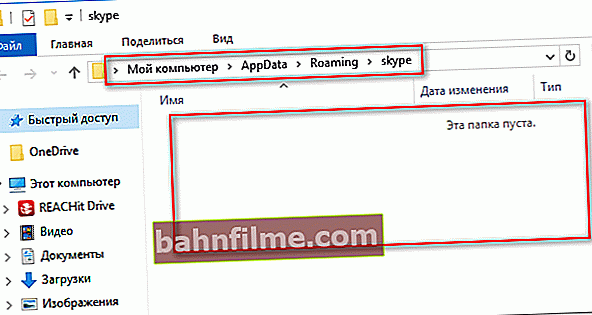
Exclua todos os itens desnecessários da pasta!
❼
Indisponibilidade do servidor
Às vezes, o servidor Skype trava e não é possível estabelecer uma conexão com ele não apenas para você, mas também para centenas e milhares de outros usuários. É claro que isso não acontece com frequência, mas acontece 👀.
Normalmente, se houver esse problema, você pode saber mais sobre ele no site oficial, e o tempo aproximado de recuperação também será indicado lá. Além disso, como opção, pergunte se seus conhecidos e amigos têm algum problema de conexão.
Atualização de 2019.
É possível que alguns endereços IP do Skype tenham sido colocados na lista negra por seu provedor de Internet e agora não estejam disponíveis para você (isso foi em um momento em que o Telegram foi bloqueado ativamente). Tente usar uma VPN ...
❽
Para usuários do Windows 10
Se estamos falando do Windows 10 (especialmente para aqueles que usam versões antigas e não as atualizam), então recomendo tentar a seguinte "receita":
- primeiro desinstale todas as versões anteriores do Skype (incluindo verificar manualmente a pasta onde o Skype foi instalado anteriormente para que nada seja deixado);
- em seguida, baixe e instale do site oficial (//www.skype.com/ru/get-skype/) a versão mais recente do Skype (atualmente v.8.4);
- em seguida, saia ou desmorone;
- em seguida, vá para o site //account.microsoft.com/account/skype (em uma única conta da Microsoft);
- digite o nome de usuário e a senha, faça o login;
- confirme a conta em qualquer caixa de correio;
- saia e entre no Skype novamente;
- digite seu nome de usuário, senha - tudo deve funcionar!
*
Isso é tudo por hoje. Adições sobre o tópico são bem-vindas!
Boa conexão a todos!
👌
Primeira publicação: 26/11/17
Correção: 20/05/2019